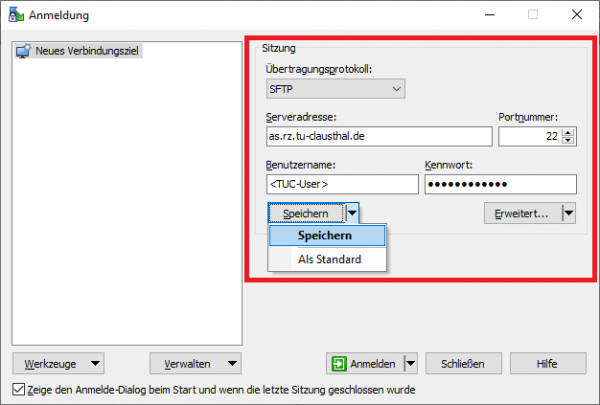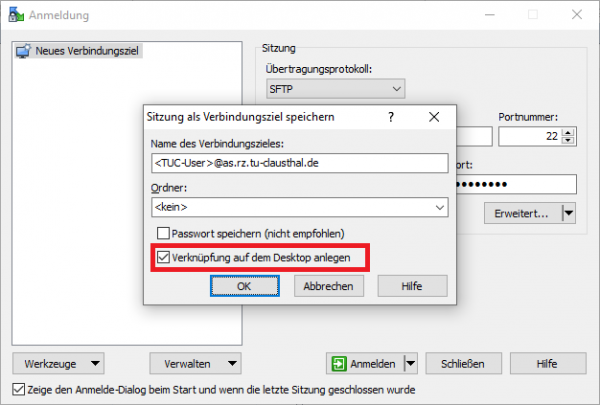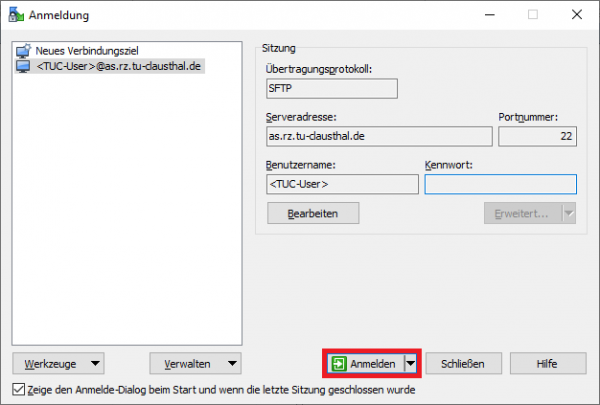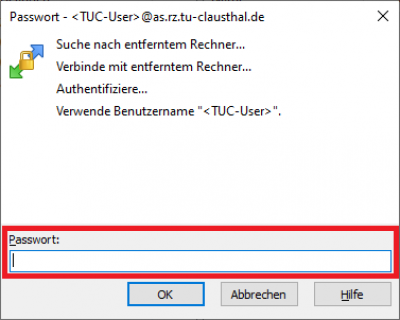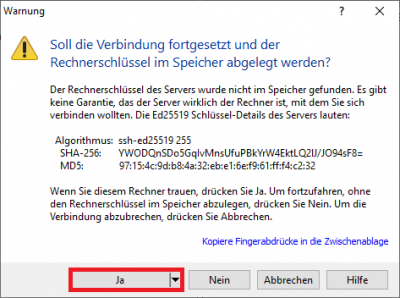infrastruktur:applikationsserver:daten_transferieren
Inhaltsverzeichnis
Datentransfer mit WinSCP
Um Dateien zwischen Ihrem Arbeitsplatz-Computer und dem Applikationsserver der TU Clausthal austauschen zu können, kann diverse Software eingesetzt werden – diese Kurzanleitung nimmt sich die freie Open-Source Anwendung „WinSCP“ auf Windows 10 als Beispiel.
Installation
WinSCP gibt es für alle gängigen Betriebssysteme und kann direkt über die Hersteller-Webseite bezogen werden: https://winscp.net/eng/download.php
Installationsanleitung Deutsch: https://winscp.net/eng/docs/lang:de
HowTo Install English: https://winscp.net/eng/docs/guide_install
Konfiguration
- Starten Sie WinSCP über das Desktopsymbol (oder automatisch direkt nach der Installation):
- Beim ersten Programmstart geben Sie wie folgt die Serverdaten des Applikationsservers der TU Clausthal ein:
| Serveradresse: | as.rz.tu-clausthal.de | Portnummer: | 22 |
| Benutzername: | <TUC-User> | Passwort: | <TUC-Passwort> |
- Nach Eingabe der Daten klicken Sie auf Speichern um diese Verbindung dauerhaft zu sichern:
- Dabei wird ein weiteres kleines Fenster geöffnet, hier können Sie einen Namen Ihrer Wahl eingeben oder den vorgeschlagenen einfach übernehmen. Bei Bedarf kann auch eine Direktverknüpfung zu dieser Verbindung auf dem Desktop abgelegt werden. Klicken Sie auf OK.
- Klicken Sie im nächsten Schritt auf Anmelden.
- Geben Sie Ihr TUC-Passwort ein.
- Bei der ersten Kontaktaufnahme erfolgt zur Sicherheit ein Hinweis zum Hostkey des Servers. Dieser dient dazu sicher zu stellen, dass man mit dem richtigen Rechner verbunden ist. WinSCP merkt sich den Schlüssel, sodass dieser Hinweis bei erneutem Verbindungsaufbau nicht wieder auftaucht.
- Nach der Eingabe Ihres TUC-Users und Ihres TUC-Passwortes sind Sie angemeldet und können direkt Dateien mit dem Applikationsserver austauschen (auch per Drag & Drop).
infrastruktur/applikationsserver/daten_transferieren.txt · Zuletzt geändert: 13:32 12. August 2020 von Martin Diedrich